如何让Workstation上的VM通过手机流量上网(图文步骤)
第1步,使用USB数据线将手机连接到电脑上
第2步,将手机的热点打开,并选择通过USB共享数据
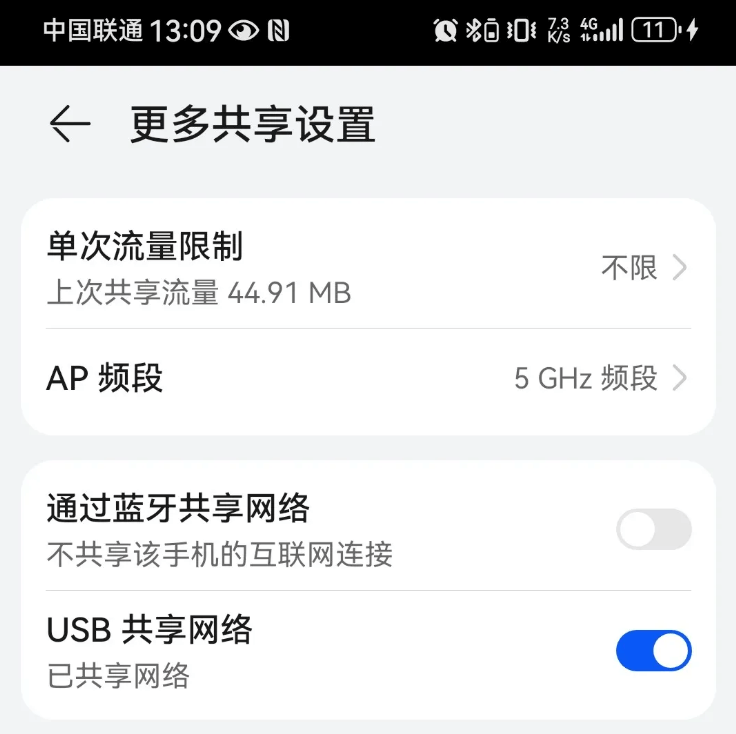
第3步,打开位于VMware Workstation上需要连接手机流量的虚拟机,关于如何下载和安装VMware Workstation的步骤请参考:《VMware Workstation Pro 17的安装过程》
第4步,点击VMware Workstation上的“虚拟机”->”可移动设备“,找到你的手机,然后点击连接
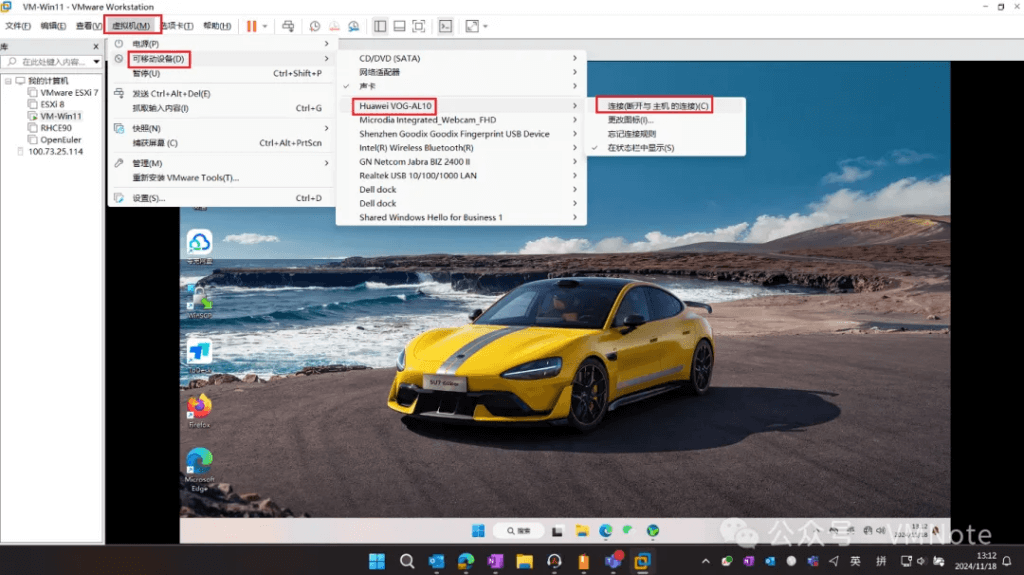
第5步,确认虚拟机里面多出一个网卡,且处于连接状态
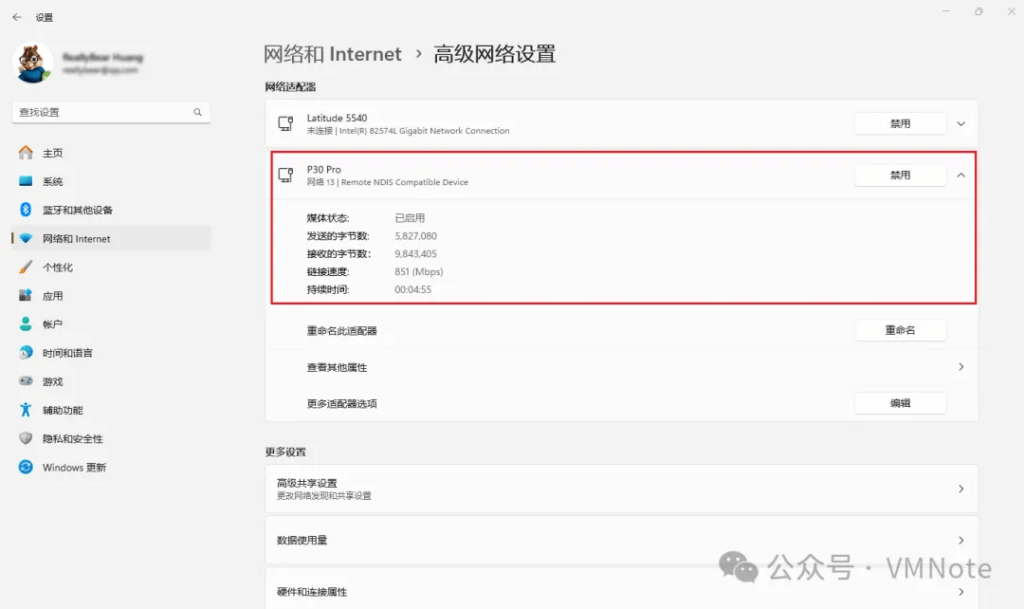
第6步,打开浏览器测试确认可以正常上网
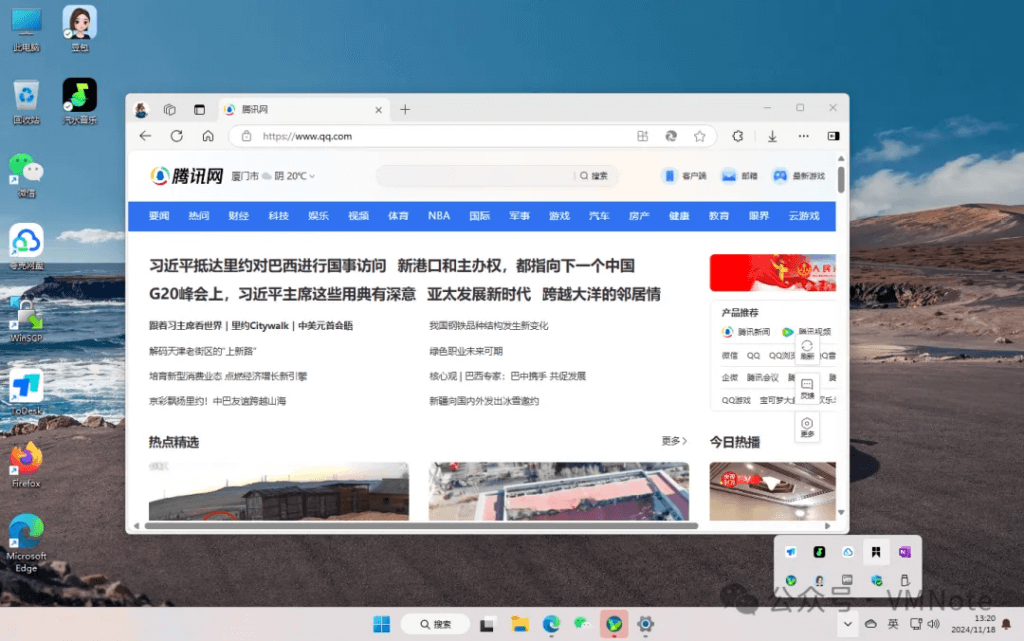
详细操作步骤
步骤1:使用USB数据线将手机连接到电脑
- 使用优质的USB数据线将手机与电脑相连,确保手机处于数据传输模式而非仅充电状态。
- 电脑应自动识别你的手机设备;如未识别,请检查数据线或尝试更换USB接口。
步骤2:开启手机热点并选择USB共享数据
- 在手机【设置】中找到“网络与互联网”或“连接与共享”选项,进入“热点与网络共享”页面。
- 启用“USB Tethering”(USB数据共享)功能。部分手机在连接后会自动激活该选项,否则需要手动开启。
- 成功开启后,你的手机图标或状态栏会显示数据共享的标识,表明手机流量已通过USB共享至电脑。
步骤3:启动并配置VMware Workstation虚拟机
- 打开VMware Workstation,选择需要使用手机流量的虚拟机。如果你尚未安装虚拟机,请先创建并安装好操作系统。
- 如果你需要了解如何安装VMware Workstation,可参考《VMware Workstation Pro 17的安装过程》等详细教程。
- 启动虚拟机前,确保电脑已成功识别并启用手机的USB共享功能。
步骤4:在虚拟机中连接手机设备
- 在VMware Workstation菜单中,依次点击【虚拟机】->【可移动设备】。
- 在弹出的设备列表中,找到你的手机,点击“连接”按钮,将其分配给虚拟机使用。
- 系统会弹出确认提示,点击“确定”后,虚拟机将自动检测到新增的网络适配器。
步骤5:检查并确认虚拟机内的网络设置
- 进入虚拟机操作系统,打开【网络和共享中心】或【设备管理器】,确认新增的网卡是否处于激活状态。
- 如未自动获取IP地址,可在虚拟机内手动设置为DHCP自动获取,或尝试刷新网络适配器。
- 如遇到问题,可断开后重新连接手机设备,确保虚拟机能正确识别并加载网络配置。
步骤6:测试网络连接
- 在虚拟机内打开浏览器,访问常用网站(如Google、Baidu等),以测试网络是否正常。
- 若网页无法加载,请逐步检查以上步骤,并确认手机信号及流量无异常。
- 若问题依然存在,可尝试重启手机、电脑或虚拟机,再次验证连接状态。
常见问题及解决方案
1. 虚拟机无法识别手机设备
- 可能原因:数据线故障、手机未启用USB共享或驱动问题。
- 解决方法:
- 检查数据线是否完好,必要时更换其他优质数据线。
- 确认手机已在设置中启用“USB Tethering”。
- 检查电脑中是否安装了手机所需驱动,更新后重试。
2. 虚拟机中的网络连接速度慢或不稳定
- 可能原因:手机信号弱、流量占用过多、虚拟机网络配置问题。
- 解决方法:
- 确保手机处于信号覆盖良好的区域,并关闭不必要的后台流量消耗应用。
- 在虚拟机中检查网络适配器状态,尝试重启网络服务或重置适配器。
- 考虑手动配置IP或切换网络模式(如桥接模式)。
3. 虚拟机未能自动获取IP地址
- 可能原因:DHCP服务配置异常或网络适配器未正确加载。
- 解决方法:
- 在虚拟机操作系统中手动设置网络为DHCP自动获取IP地址。
- 尝试断开USB共享,重新连接手机设备,确保网络适配器刷新加载。
4. 数据隐私和安全问题
- 建议:
- 为虚拟机设置独立的防火墙和安全软件,防止数据泄露。
- 如有敏感操作,可考虑在虚拟机内使用VPN,以确保网络传输的安全性。






 VM技术助理
VM技术助理














